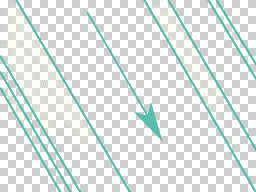 No.16 |
| ▽ |
 No.17 |
| ▽ |
 No.18 |
| ▽ |
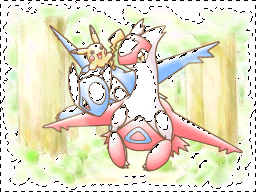 No.19 |
| ▽ |
 No.20 |
(7)仕上げ、そして完成
完成まであとわずか!最後の仕上げをします。
使ったツール:色域指定選択、塗りつぶし、他
〜 レイヤーの状態 〜
・馴染ませ
・木漏れ日
・主線
・目の光
・本色
・仮色
・下書き
・背景(白背景を削除して背景画像を追加)
No.16:木漏れ日レイヤーにエアブラシなどで陽の光を描く。
(緑の線は光りがわかりやすいように描いてみました。市松模様は透過部分です。)
No.17:No.16の陽の光をポケモンの手前(レイヤーで言うなら上)に置く。
(ポケモンが背景から浮き出た感じを無くすため。)
No.18:背景の角の堅さが気になったので取り除く。
(消しゴムor白のエアブラシで消す。)
No.19:色域指定選択で白色の範囲を選択。そして選択範囲を反転(つまり白以外を選択したという事)。
(色域指定選択の色の許容量は20程度。)
No.20:No.19の選択範囲を使って、馴染ませレイヤーに黄緑色で不透明度2%程度の塗りつぶし。
画像を統合して完成☆
あとは、Web用に解像度を落としたりJPEGで保存したりするだけです。
完成した瞬間はやっぱり幸せっ♪
◇ ポイント ◇
・最後の馴染ませレイヤーへの塗りつぶしって?
ポケモンの色と背景の色が全然違いますよね?ツールもソフトも、描き方さえも、全部が全部違うんですから当然ですけど・・・。でも、No.19の作業で色が着いている部分全てを選択して、No.20のように一番手前(一番上のレイヤー)に統一間のある色をすっごく薄く塗ることで、全体が馴染む(キャラが背景に溶け込む?)んです。
不透明度2%なんだからほとんど見えなくて意味無さそうですけど……No.18とNo.20を見比べてみると、なんとなぁ〜く判るかもしれません(いや、サッパリ判らないかもしれませんが……(汗)
この最後の行程「仕上げ」をやる意味が本当にあるかどうかの判断は……あなたにお任せします(^^;)
完成イラスト[ ゆめかまぼろしか ]